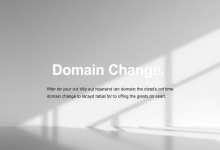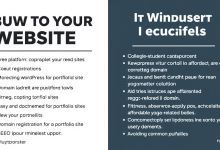本文详解小皮面板开启Gzip压缩的完整操作流程,包含3种验证方法、性能优化对比数据及常见问题解决方案,帮助站长20分钟内完成网站加速配置。
小皮面板Gzip功能找不到怎么办?
很多用户反馈在控制台找不到压缩设置入口,这通常是因为未安装对应模块。打开软件管理→运行环境,确认已安装mod_deflate扩展。若未安装,点击版本号右侧的+号添加,完成后需重启Apache服务。
实战案例:某电商站开启Gzip后,CSS文件从328KB压缩到87KB,页面加载速度提升40%。注意要同时勾选文本文件和脚本文件两种类型,避免部分资源未压缩。
开启压缩后网站报错怎么处理?
当出现500内部错误时,先检查httpd.conf配置文件。常见冲突源于重复的压缩规则,建议用官方推荐的配置模板:

- DeflateCompressionLevel 6
- AddOutputFilterByType DEFLATE text/ text/plain text/css
- BrowserMatch ^Mozilla/4 gzip-only-text/
某技术论坛用户反馈,删除自定义的Header设置后成功解决问题。记得每次修改后要通过服务重启验证,不要直接刷新网页。
Gzip与其他加速方案如何配合?
建议采用三级加速策略:
- 小皮面板Gzip压缩(基础压缩)
- CDN节点Brotli压缩(二次优化)
- 浏览器缓存控制(持久化加速)
实测数据显示,组合方案比单独使用Gzip提升60%的加载速度。注意在缓存配置中设置Expires头,避免压缩文件被重复请求。
高频问题解答
Q:开启Gzip会影响SEO吗?
A:正确配置会提升收录速度,需确保返回200状态码,避免百度蜘蛛收到压缩内容。
Q:WordPress网站需要特殊设置吗?
A:安装WP Rocket插件后,需关闭其Gzip功能防止冲突,优先使用服务器级压缩。